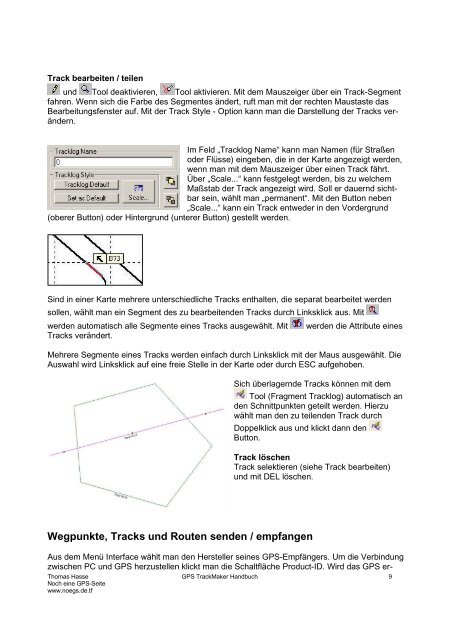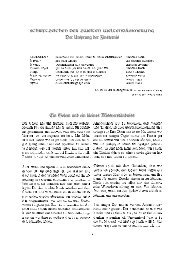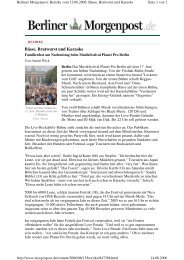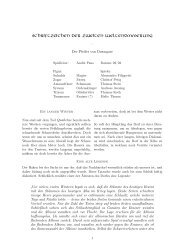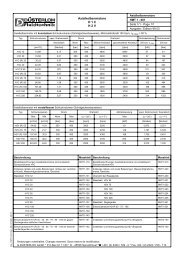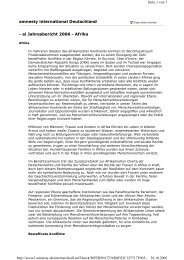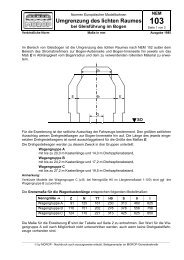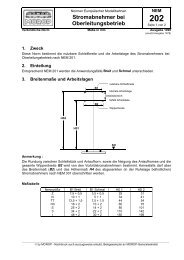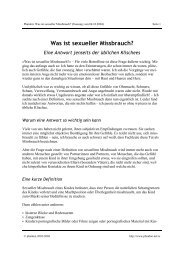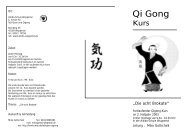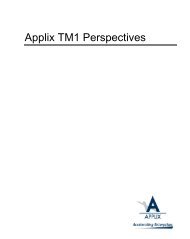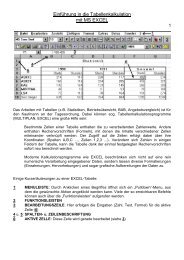GPS TrackMaker Handbuch
GPS TrackMaker Handbuch
GPS TrackMaker Handbuch
Erfolgreiche ePaper selbst erstellen
Machen Sie aus Ihren PDF Publikationen ein blätterbares Flipbook mit unserer einzigartigen Google optimierten e-Paper Software.
Track bearbeiten / teilen<br />
und Tool deaktivieren, Tool aktivieren. Mit dem Mauszeiger über ein Track-Segment<br />
fahren. Wenn sich die Farbe des Segmentes ändert, ruft man mit der rechten Maustaste das<br />
Bearbeitungsfenster auf. Mit der Track Style - Option kann man die Darstellung der Tracks verändern.<br />
Im Feld „Tracklog Name“ kann man Namen (für Straßen<br />
oder Flüsse) eingeben, die in der Karte angezeigt werden,<br />
wenn man mit dem Mauszeiger über einen Track fährt.<br />
Über „Scale...“ kann festgelegt werden, bis zu welchem<br />
Maßstab der Track angezeigt wird. Soll er dauernd sichtbar<br />
sein, wählt man „permanent“. Mit den Button neben<br />
„Scale...“ kann ein Track entweder in den Vordergrund<br />
(oberer Button) oder Hintergrund (unterer Button) gestellt werden.<br />
Sind in einer Karte mehrere unterschiedliche Tracks enthalten, die separat bearbeitet werden<br />
sollen, wählt man ein Segment des zu bearbeitenden Tracks durch Linksklick aus. Mit<br />
werden automatisch alle Segmente eines Tracks ausgewählt. Mit werden die Attribute eines<br />
Tracks verändert.<br />
Mehrere Segmente eines Tracks werden einfach durch Linksklick mit der Maus ausgewählt. Die<br />
Auswahl wird Linksklick auf eine freie Stelle in der Karte oder durch ESC aufgehoben.<br />
7KRPDV +DVVH *36 7UDFN0DNHU +DQGEXFK<br />
1RFK HLQH *36 6HLWH<br />
ZZZ QRHJV GH WI<br />
Sich überlagernde Tracks können mit dem<br />
Tool (Fragment Tracklog) automatisch an<br />
den Schnittpunkten geteilt werden. Hierzu<br />
wählt man den zu teilenden Track durch<br />
Doppelklick aus und klickt dann den<br />
Button.<br />
Track löschen<br />
Track selektieren (siehe Track bearbeiten)<br />
und mit DEL löschen.<br />
Wegpunkte, Tracks und Routen senden / empfangen<br />
Aus dem Menü Interface wählt man den Hersteller seines <strong>GPS</strong>-Empfängers. Um die Verbindung<br />
zwischen PC und <strong>GPS</strong> herzustellen klickt man die Schaltfläche Product-ID. Wird das <strong>GPS</strong> er-